- 谷歌浏览器如何清除浏览器数据 12-06 09:45
- 搜狗高速浏览器怎么显示侧边栏 12-06 08:44
- 搜狗高速浏览器怎么显示侧边栏 12-05 17:55
- 360安全浏览器如何使用老板键 12-05 17:40
- 360安全浏览器如何开启网银保护功能 12-05 17:34
- 搜狗高速浏览器怎么恢复默认界面 12-05 17:01
- 图吧工具箱怎么查看内存型号 12-05 16:53
- python怎么运行 12-05 16:33
Navicat是一款可视化管理工具,很多用户对于如何设置自动保存,还不是很清楚。本文为大家带来详细的教程分享,想了解的小伙伴快一起来看看吧!
1、双击打开软件,点击左上角的"工具"。
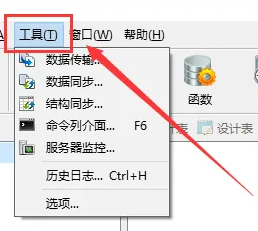
2、接着点击下方列表中的"选项"。
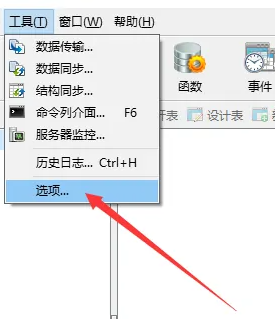
3、在打开的窗口界面中,点击左侧栏中的"自动保存"选项。
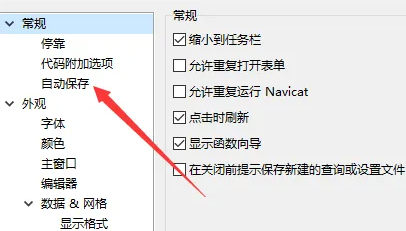
4、然后找到右侧中的"",将其小方框勾选上,并设置一个合适的自动保存间隔。
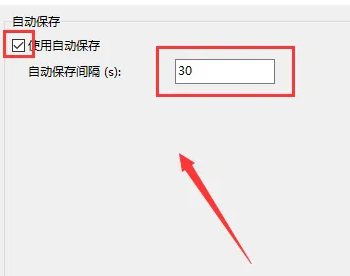
5、最后点击下方中的"确定"保存即可。
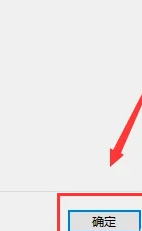
14.02MB / 2025-12-05
24.98MB / 2025-12-05
155.74MB / 2025-12-05
55.30MB / 2025-12-05
32.85MB / 2025-12-05
4.41MB / 2025-12-05
179.41MB
2025-12-05
14.02MB
2025-12-05
54.17MB
2025-12-05
221.12MB
2025-12-05
24.98MB
2025-12-05
89.13MB
2025-12-05
84.55MB / 2025-09-30
248.80MB / 2025-07-09
2.79MB / 2025-10-16
63.90MB / 2025-11-06
1.90MB / 2025-09-07
210.99MB / 2025-06-09
374.16MB / 2025-10-26
京ICP备14006952号-1 京B2-20201630 京网文(2019)3652-335号 沪公网安备 31011202006753号违法和不良信息举报/未成年人举报:legal@3dmgame.com
CopyRight©2003-2018 违法和不良信息举报(021-54473036) All Right Reserved
















